Cache je pamäťová oblasť programu alebo počítača, ktorý sa používa na ukladanie dočasných súborov. Všetko, čo nájdete na internete, je uložené: webové stránky, obrázky, videá. Samozrejme, že nie sú úplne zachránené, ale len čiastočne, aby ste potom uľahčili prístup k týmto informáciám, keď ich chcete znova vidieť. Ale časom sa tieto údaje zhromažďujú a môžu dosahovať stovky megabajtov, čo bráni všetkým procesom spojeným s prevádzkou aplikácie. Preto je dôležité vedieť, ako vymazať vyrovnávaciu pamäť prehliadača.

Nie je nič ťažké, uvidíte sami, že mazanie nepotrebných dočasne uložených údajov je jednoduché a rýchle. Iba každý program: Yandex, Internet Explorer, Opera, Mozilla Firefox alebo Google Chrome - sú vyčistené určitým spôsobom. Preto je dôležité, aby každý z nich vedel, ako vymazať cache prehliadača, ktorú používate najčastejšie.
obsah
- 1 Google Chrome
- 1.1 Doska
- 2 Yandex
- 3 operný
- 3.1 Opera 12
- 4 Mozilla firefox
- 4.1 Automatické čistenie
- 5 Internet Explorer
- 5.1 10 a 11
- 5.2 8 a 9
Google Chrome
Najobvyklejší prehliadač dnes, takže by bolo logické začať s čistením údajov uložených v pamäti Google Chrome.
Všetko je s ním veľmi jednoduché:
- Prejdite na kartu "História" (ctrl + H).
- Kliknite na položku Vymazať históriu.
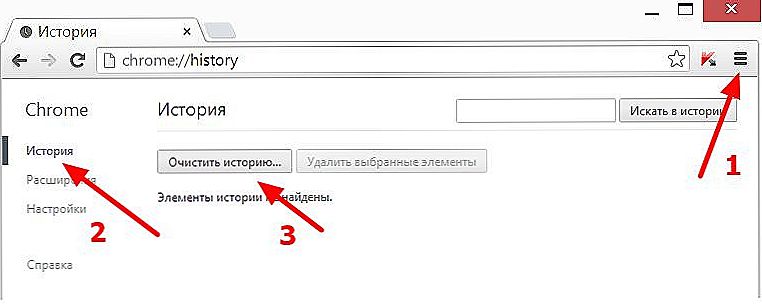
História v prehliadači Google Chrome
- Vyberáme len položku súvisiacu s uloženými súbormi a obrázkami.
- Obdobie "Po celý čas".
- Kliknite na položku Vymazať históriu.
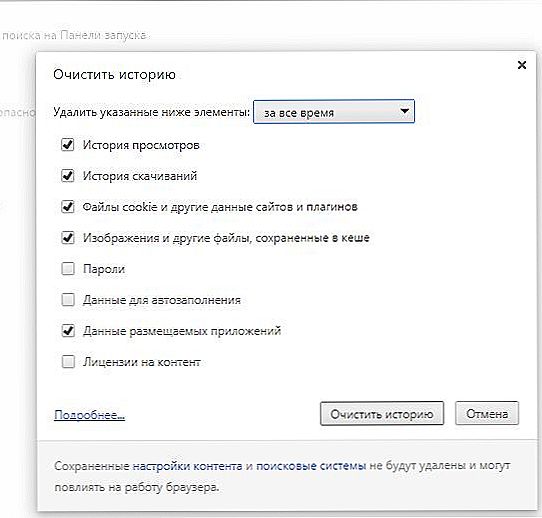
Kliknutím zrušte históriu
Všetko! Podarilo sa nám vyčistiť uložené súbory prehliadača Google Chrome v piatich jednoduchých krokoch.
Doska
Dočasné súbory, ako aj všetky návštevy stránok prostredníctvom aplikácie nie sú úplne uložené, ak používate režim "Inkognito". Tento tip je vhodný aj pre iné prehliadače. V prehliadači Google Chrome sa tento režim aktivuje stlačením klávesov Ctrl + Shift + N. Ostatné prehliadače majú takmer vždy rovnakú kombináciu klávesov. Režim inkognito je však neustále využívaný, pretože sa všeobecne neuložia žiadne údaje: navštívené stránky, heslá, súbory cookie.
Yandex
Yandex.Browser je druhý najpopulárnejší pre prehliadač Chrome, niekedy dokonca aj predbiehanie. Na zariadení Yandex sa aj dočasné súbory ľahko čistia, pokyny budú takmer rovnaké, s výnimkou toho, že tlačidlá sa nazývajú trochu inak.
- Stlačte tlačidlo v hornej časti s troma paličkami.
- Vyberte kartu Rozšírené.
- Potom vymažte históriu.
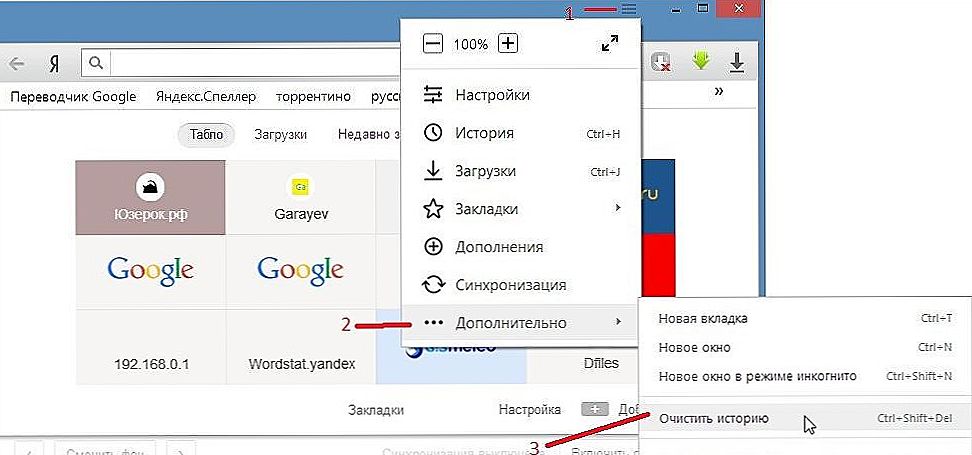
Rozšírené - Vymazanie histórie
- Obdobie "Celý čas" a začiarkavacie políčko iba na riadku s uloženými súbormi.
- Kliknite na položku Vymazať.
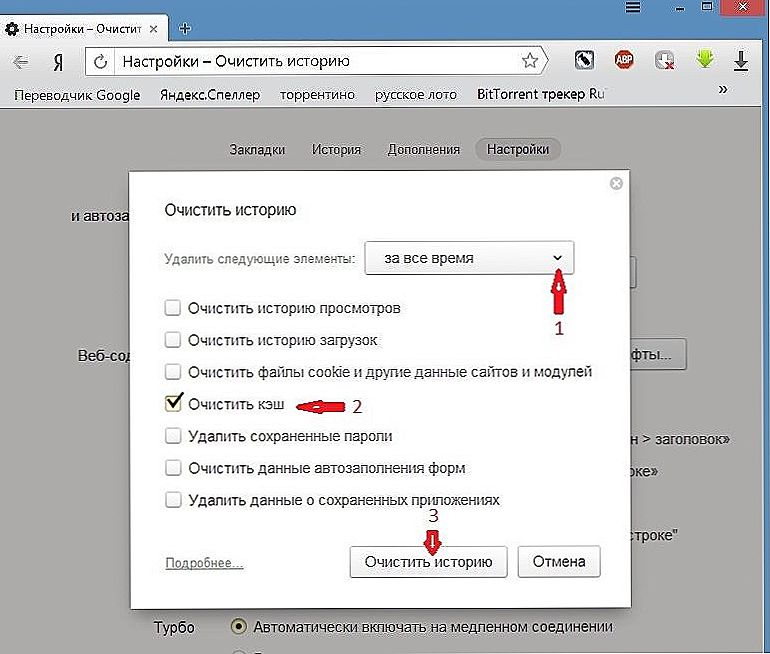
Vymazať históriu v službe Yandex
Rýchlejšie sa dostanete na kartu, kde chcete vyčistiť históriu, môžete kombinovať + posun + vymazať.
K dispozícii je tiež nový Yandex.Browser, ale algoritmus na vymazanie dát z vyrovnávacej pamäte v ňom nie je úplne odlišný.
operný
Moderné verzie "Opera" naznačujú rovnaký jednoduchý spôsob vymazania údajov z vyrovnávacej pamäte, ako v predchádzajúcich aplikáciách. Opera, rovnako ako Chrome alebo Yandex, sa nemusíte obávať, ako vymazať vyrovnávaciu pamäť vášho prehliadača.
- Ctrl + shift + delete, zobrazí sa okno vymazania histórie.
- Políčko s požadovanou periódou začiarknite iba na riadku s uloženými obrázkami a súbormi.
- Kliknite na tlačidlo "Vymazať ...".
Opera 12
O niečo komplikovanejšie s "Opera 12". Tam, aby ste vyčistili dočasné údaje, potrebujete:
- Prejdite na všeobecné nastavenia programu.
- Otvorte kartu Rozšírené.
- Položka "História".
- Oproti riadku Disk Cache kliknite na položku Vyčistiť.
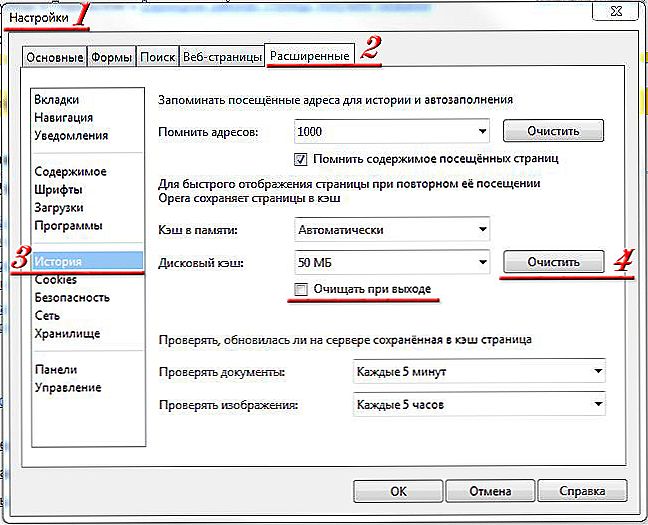
Vymažte vyrovnávaciu pamäť v službe Opera 12
Tiež tu môžete zaškrtnúť vedľa príslušného nápisu, aby sa všetky zbytočné údaje vymazali po ukončení programu.
Mozilla firefox
Mozilla Firefox je tiež jednou z najpopulárnejších aplikácií na surfovanie po internete, ktorú používajú mnohí doteraz, a má niekoľko výhod. Vďaka modernému dizajnu v Mozille môže každý používateľ ľahko vymazať dočasné informácie.
- V ponuke nájdete tlačidlo nastavení.
- Otvorte "Ochrana osobných údajov".
- Kliknite na tlačidlo zodpovedné za odstránenie nedávnej histórie.
- Vložili sme značku na "Hotovosť", odstráni sa zo zvyšných bodov.
- Kliknite na položku Odstrániť teraz.
Automatické čistenie
Podobne ako v programe Opera 12, v programe Mozilla Firefox môžete program vyčistiť zbytočné údaje sám.
- Na karte "Ochrana osobných údajov" nájdete "Nastavenia na vymazanie histórie".
- Začiarknite políčko "Hotovosť", kliknite na tlačidlo "OK".
Teraz sa Mozilla nezávisle zbaví dočasných údajov po ukončení programu.
Internet Explorer
10 a 11
V nových verziách programu Internet Explorer sa údaje z vyrovnávacej pamäte odstránia rovnakým spôsobom ako vo väčšine predchádzajúcich programov.
- Ctrl + shift + delete.
- Do odseku týkajúceho sa dočasných súborov sme umiestnili značku.
- Kliknite na položku Odstrániť.
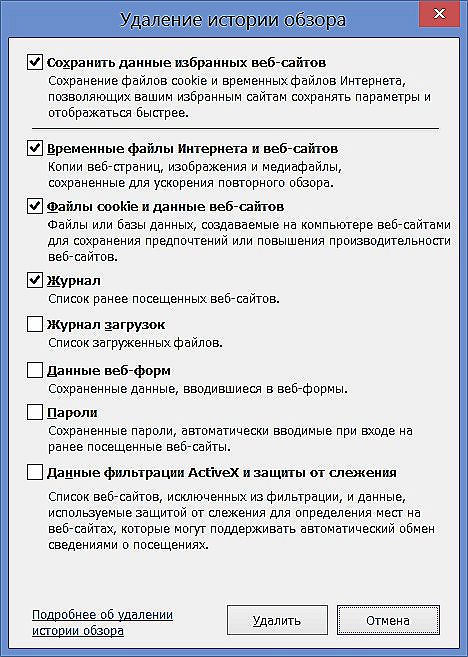
Vyčistenie vyrovnávacej pamäte v programe Internet Explorer
V nastaveniach aplikácie môžete povoliť aj možnosť automatického čistenia pomocou funkcie História prehliadania.
8 a 9
V programe Internet Explorer 8/9 možno cache vyčistiť podobným spôsobom. Tlačidlá a možnosti sa však mierne líšia podľa názvu.
- Otvorte "Servis" v ponuke umiestnenej v hornej časti.
- Nájdite možnosť Odstrániť históriu prehliadania.
- Vyberte položku týkajúcu sa časových údajov a označte ju iba.
- Kliknite na položku Odstrániť.
Automatické vymazanie údajov z vyrovnávacej pamäte je tiež zahrnuté.
Teraz rozpoznáte, aké ľahké je vykonať takúto operáciu ako vymazanie vyrovnávacej pamäte prehliadača. Odporúča sa to pravidelne vykonávať, aby rýchlosť aplikácie, na ktorej závisí rýchlosť internetu, bola vždy čo najvyššia.












